Jei susiduriate su problema, kai MSI Dragon Center monitoriaus funkcija neveikia tinkamai, jūs ne vieni.Ši problema gali neleisti jums pasiekti svarbios informacijos, pvz., išteklių naudojimo ir temperatūros rodmenų. Tačiau nesijaudinkite! Yra keletas veiksmingų strategijų, padėsiančių atkurti jo funkcionalumą.
Ką daryti, kai MSI Dragon Center monitorius neveikia?
Norėdami pradėti, įsitikinkite, kad turite įdiegtą naujausią MSI Dragon Center versiją. Tai labai svarbu, nes naujinimai dažnai ištaiso klaidas ir pagerina suderinamumą.
1. Išjunkite „Dragon Center“ paleidimą
- Paleiskite užduočių tvarkyklę paspausdami Ctrl+ Shift+ Esc.
- Užduočių tvarkyklėje pereikite prie skirtuko Paleistis ir tiksliai nurodykite Dragon Center.
- Išjunkite jį, kad jis nebūtų paleistas kiekvieną kartą paleidus kompiuterį.
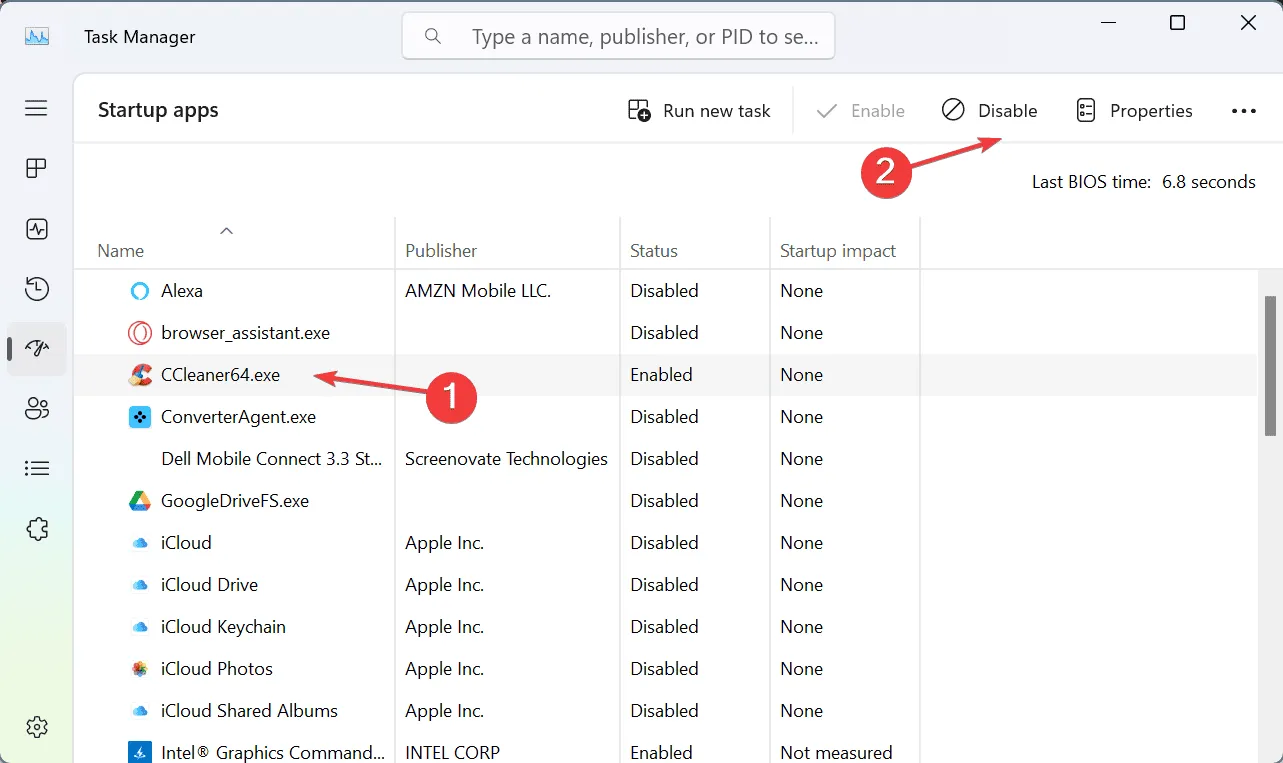
- Iš naujo paleiskite kompiuterį, kad pakeitimai įsigaliotų.
- Pasirenkama: jei suderinamumo problemų sukelia ir kita programinė įranga, pvz., iCUE, apsvarstykite galimybę išjungti ir jos paleidimą.
Šis veiksmas yra būtinas, nes nereikalingos paleisties programos gali sukelti konfliktų, dėl kurių monitoriaus funkcija gali tinkamai neveikti.
2. Iš naujo įdiekite MSI Dragon Center
- Paspauskite Windows + X ir pasirinkite Įdiegtos programos.
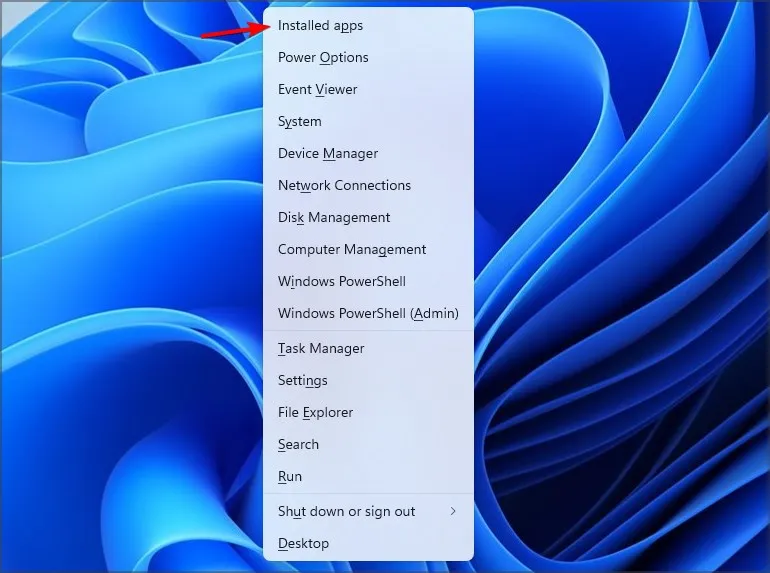
- Programų sąraše raskite MSI SDK, spustelėkite šalia jo esančius tris taškus ir pasirinkite Pašalinti.
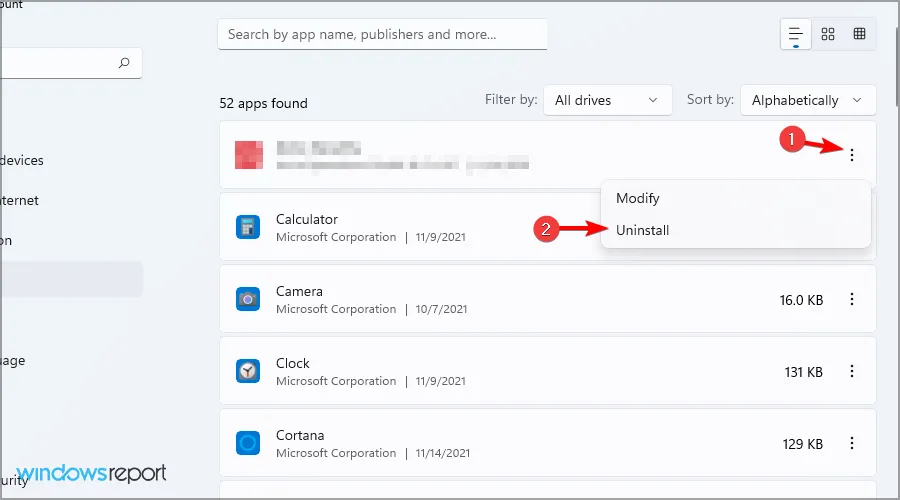
- Užbaikite pašalinimo procesą vadovaudamiesi ekrane pateikiamomis instrukcijomis.
- Pakartokite tuos pačius veiksmus su MSI Dragon Center.
- Pašalinę abi programas, iš naujo įdiekite MSI Dragon Center iš patikimo šaltinio.
Kai kurie vartotojai pranešė apie sėkmingą grįžimą į ankstesnę programinės įrangos versiją. Jei nuspręsite pasirinkti šią parinktį, įsitikinkite, kad ją gavote iš patikimos svetainės, kad išvengtumėte galimos saugumo rizikos.
Daugeliu atvejų pagrindinė monitoriaus funkcijos gedimo priežastis yra kitose konkuruojančiose programose arba nebaigtame įdiegime. Jei ir toliau susiduriate su problemomis, nedvejodami išbandykite alternatyvią programinę įrangą, kuri gali efektyviai atlikti šias stebėjimo funkcijas be rūpesčių, susijusių su MSI Dragon Center.
Dažnai užduodami klausimai
1. Kodėl MSI Dragon Center monitoriaus funkcija neveikia?
MSI Dragon Center monitoriaus funkcija gali sutrikti dėl programinės įrangos konfliktų su kitomis programomis, pasenusių programinės įrangos versijų arba netinkamo diegimo, neleidžiančio rodyti teisingų duomenų.
2. Kaip iš naujo nustatyti MSI Dragon Center nustatymus?
Norėdami iš naujo nustatyti MSI Dragon Center, paprastai turite pašalinti ir iš naujo įdiegti programinę įrangą. Deja, tiesioginio atstatymo parinkties nėra; pašalinus ir įdiegus iš naujo užtikrinama, kad visi sugadinti nustatymai bus išvalyti.
3. Ar yra MSI Dragon Center alternatyvų?
Taip, yra keletas MSI Dragon Center alternatyvų, įskaitant programinę įrangą, pvz., Afterburner, HWiNFO arba GPU-Z.Šie įrankiai gali suteikti panašias stebėjimo funkcijas be sudėtingumo, kartais siejamo su MSI programine įranga.
Parašykite komentarą